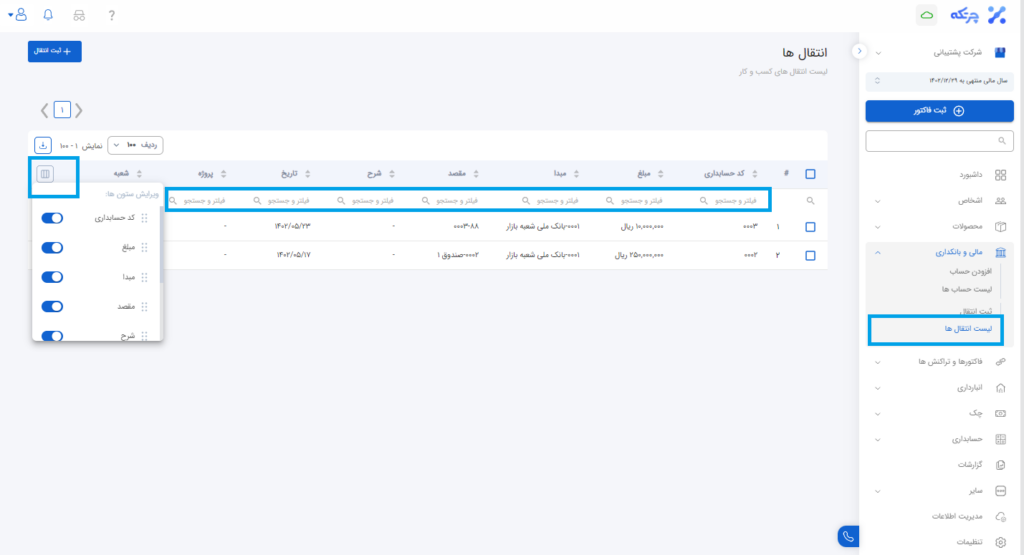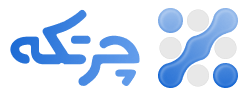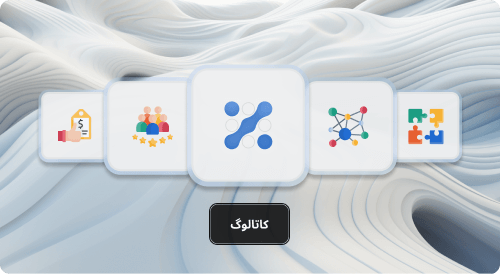مالی و بانکداری
افزودن حساب
مالی و بانکداری در چرتکه شامل بانک، تنخواه گردان و صندوق می باشد. بانک ها، حساب های بانکی هستند و تنخواه گردان به کسی گفته می شود که مبلغی را در اختیار دارد و آن مبلغ را برای مقاصد خاصی خرج میکند. همچنین صندوق همان وجه نقد می باشد. برای تعریف یک بانک از منوی مالی و بانکداری زیر منوی افزودن حساب انتخاب می شود. کد حسابداری بانک ها، صندوق ها و تنخواه گردان ها هم مشابه کد کالا و اشخاص می باشد که می توانید کد را به صورت دستی یا اتوماتیک در نرم افزار تعریف نمایید. با برداشتن تیک گزینه فعال بانک مورد نظر غیر فعال شده و به این معنی است که در هر بخش از نرم افزار که نیاز به انتخاب از لیست بانک ها باشد اسم بانک در لیست نمایش داده نخواهد شد. تمامی موارد اعم از شعبه، شماره حساب، شمار کارت، شماره شبا و واحد پول کاملا اختیاری و تنها نام بانک از فیلدهای اجباری در این بخش می باشد. همچنین می توان بانک مورد نظر را به کمک گزینه پیش فرض به عنوان بانک اصلی فعال نمود. با انجام این کار در تراکنشات به صورت پیش فرض بعد از انتخاب بانک، نام بانک پیش فرض ظاهر می شود. در نهایت با کلیک روی دکمه ذخیره اطلاعات می توان بانک مورد را اضافه نمود.
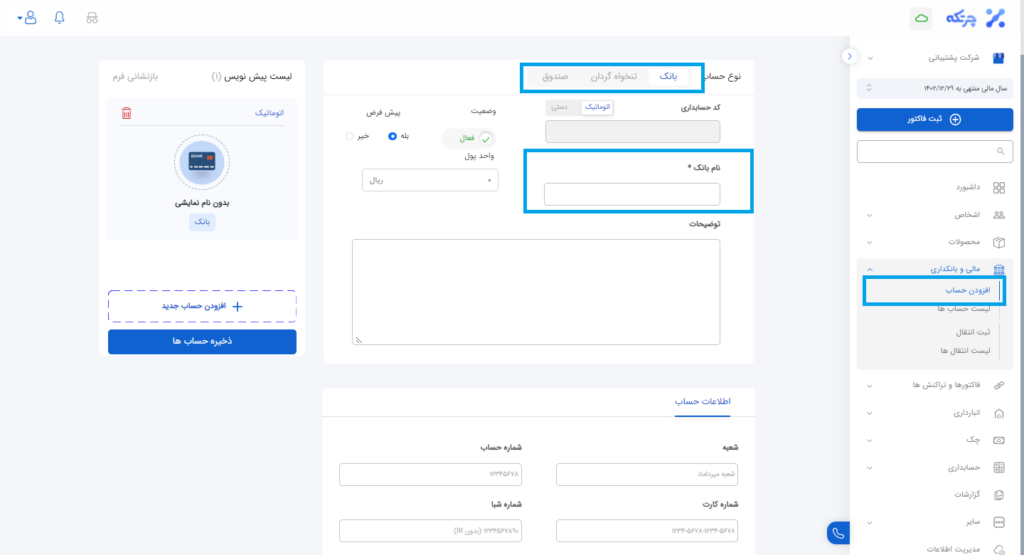
لیست حساب ها
از طریق لیست حساب ها می توانید به هر کدام از حساب ها اعم از بانک ها، تنخواه گردان و صندوق دسترسی پیدا کنید. در لیست بانک ها با کلیک روی هر بانک می توانید گردش حساب هر بانک ثبت شده در نرم افزار را مشاهده نمایید. تعریف صندوق و تنخواه گردان نیز مانند بانک می باشد و در لیست می توان گردش حساب هر کدام را به صورت جداگانه مشاهده کرد.
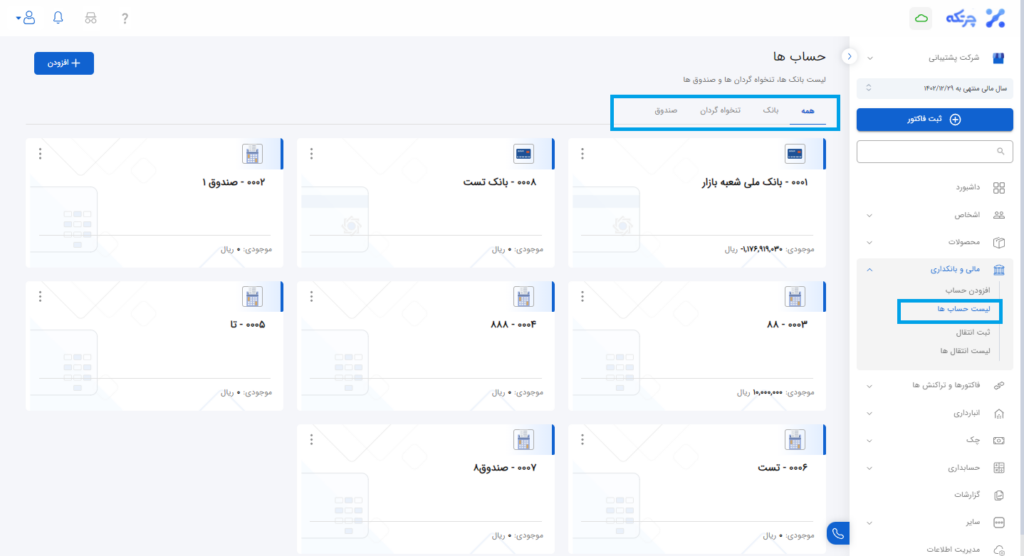
ثبت انتقال
به منظور انتقال وجه بین حساب ها از منوی بانکداری > انتقال استفاده نمایید. کد حسابداری، شرح، پروژه و شعبه اختیاری می باشد و تنها مبلغ و تاریخ انتقال ضروری می باشد. بعد از پر کردن کادرهای ضروری، مبدا و مقصد انتقال مشخص می شود. مبدا و مقصد می تواند بانک به بانک، بانک به تنخواه گردان و بانک به صندوق باشد یا بالعکس. توجه داشته باشد صندوق یا بانکی که برای تراکنش مالی ثبت شده را نمی توانید حذف کنید و برای حذف آن ابتدا تراکنش های مالی آن را حذف نمایید.
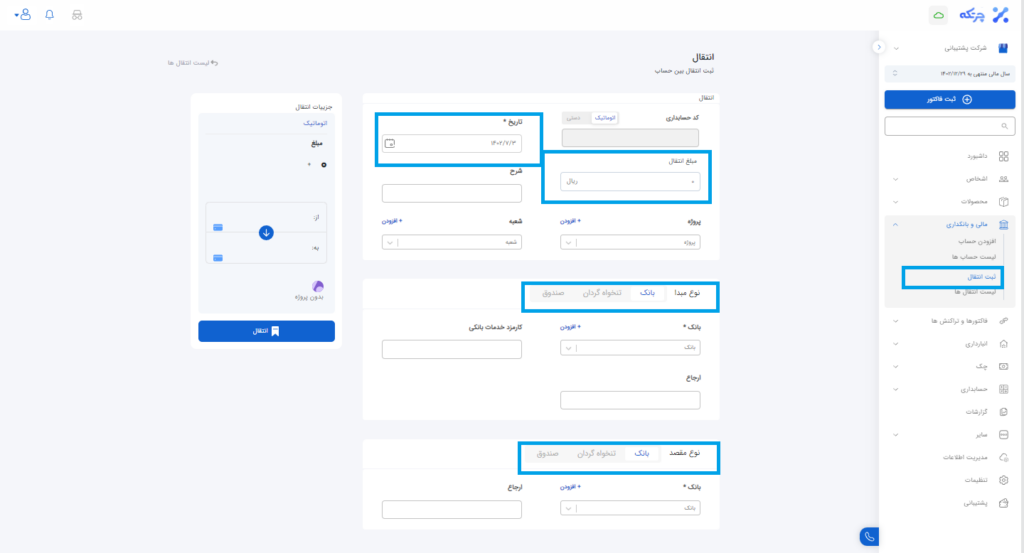
لیست انتقال ها
از منوی بانکداری > لیست انتقال ها قابل دسترس می باشد. با کلیک بر روی عنوان ستونها، میتوانید لیست را بر اساس آن ستون بهصورت صعودی یا نزولی مرتب نمایید. با انتخاب سلول ذره بین، امکان جستجو در آن ستون نیز وجود دارد. همچنین از طریق ویرایش ستون ها می توان تعداد ستون ها را کم و یا زیاد نمود.